我们知道一般情况下,重新安装Win7系统之后,其开机速度还是比较快的。主要原因在于这个时候开机启动的程序是比较少的,所以开机速度自然比较快。也就是说如果开机启动的程序比较多就会影响系统的开机速度。那么Win7如何删除系统启动项呢?接下来电脑百事网小编为大家分享一下Win7删除系统启动项方法。
删除系统启动项方法:
1、首先我们利用Win=+R组合快捷键打开运行窗口,如下图所示。
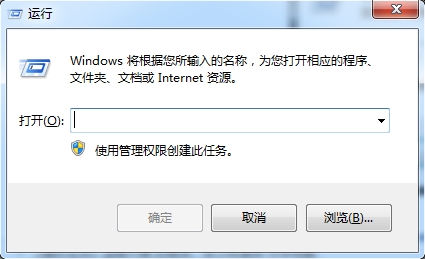
2、然后输入“msconfig”指令,点击“确定”或者按“Enter键”即可,如下图所示:
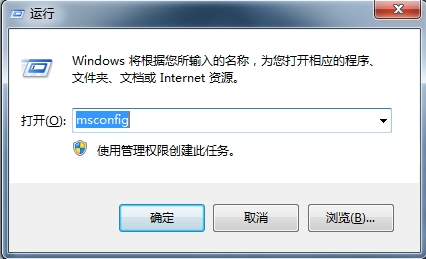
3、接下来进入到了系统配置界面,如下图所示。
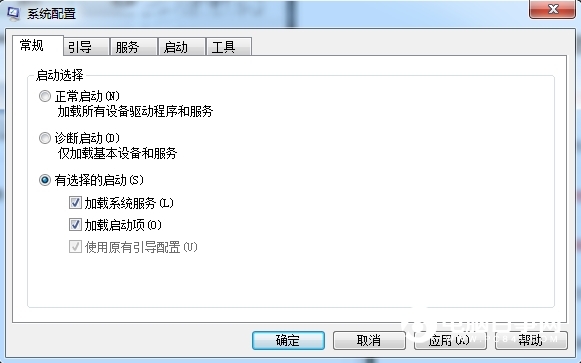
4、再接下来切换至【启动】选项,如图所示:
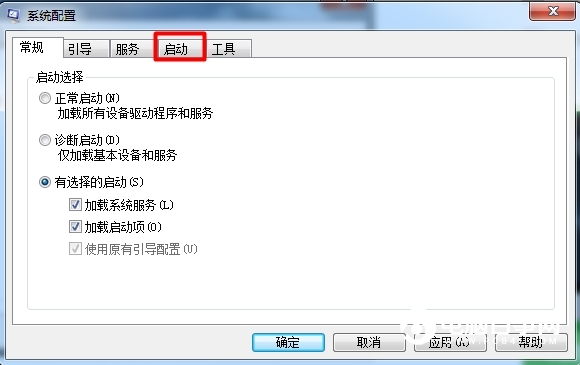
5、随后我们会看到开机启动项,把不需要启动的启动项前面的选择框取消,然后点击“确定”即可,如图所示。
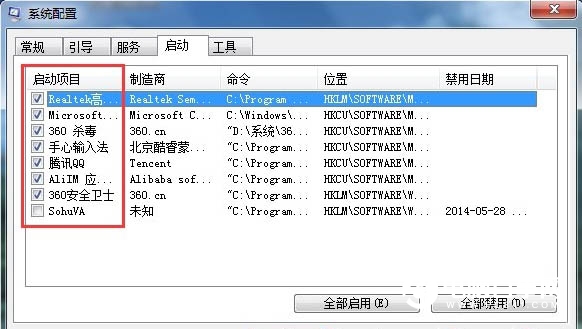
最后点击“确定”按钮后就可以重启Win7系统看效果了,看看是不是加快了开机速度。




